
Como a maioria dos sistemas operacionais, o seu Mac vem com um punhado de aplicativos padrão que cobrem todos os tipos de casos de uso: trabalho de escritório, navegação na web, email, tarefas e todos, mapas e navegação, gerenciamento de fotos, música e podcasts e muito mais.
Embora a Apple tenha feito um excelente trabalho global ao nomear esses aplicativos, você ainda pode ficar confuso com o que eles fazem ou se você realmente precisa de alguns deles - e isso é verdade se você é um convertido recente no Mac ou há muito tempo satisfeito Mac veterano.
Neste post, vamos ler TODOS os aplicativos padrão que vêm instalados com o sistema operacional de desktop da Apple, explicar o que eles fazem e se você deve se preocupar com eles ou não.
Seus aplicativos básicos para Mac
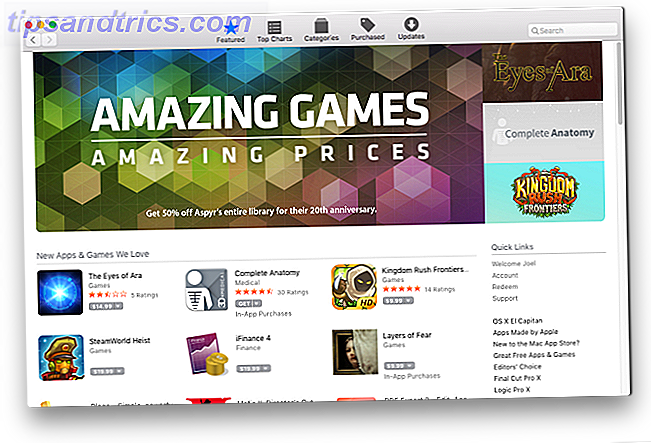
App Store.app (Útil): A App Store é um método para instalar novos aplicativos em seu sistema, mas mesmo se você nunca usá-lo por esse motivo, ainda serve a um propósito importante: manter o ciclo de atualização do próprio El Capitan.
Automator.app (muito útil): este aplicativo fornece uma maneira de automatizar centenas de ações diferentes do sistema que você pode combinar e usar para executar tarefas complexas sem qualquer conhecimento de programação ou script. Você precisa disso? Na verdade não. Você deveria aprender? Absolutamente.
Calculator.app (Útil): Eu pessoalmente uso este aplicativo diariamente, seja para atualizar meus orçamentos pessoais, calcular pagamentos de impostos estimados, ou apenas descarregar qualquer coisa de matemática mental que eu não tenho vontade de fazer no momento - mas é geralmente é mais rápido usar o recurso de matemática instantânea do Spotlight Pesquisar mais eficientemente no Mac OS X com nossas principais dicas Spotlight Pesquisar com mais eficiência no Mac OS X com nossas principais dicas Spotlight Spotlight tem sido um recurso matador do Mac por anos, com Cupertino regularmente treinando Redmond no arte da pesquisa no desktop. Aqui estão algumas dicas para ajudá-lo a encontrar mais no seu Mac. Consulte Mais informação .

Calendar.app (muito útil): Este aplicativo é uma maneira limpa e eficiente para gerenciar suas tarefas do dia-a-dia. Pode não ser o aplicativo de calendário mais avançado disponível, mas é mais do que suficiente para a maioria dos usuários que, digamos, não executam uma pequena empresa. Sincroniza com o iCloud.
Chess.app (Não é útil): Por que o Chess é um aplicativo de sistema no Mac? Além disso, por que a Apple achou necessário protegê-lo com o System Integrity Protection Como desativar a proteção da integridade do sistema (e por que você não deveria) Como desativar a proteção da integridade do sistema (e por que você não deveria) Há mais motivos para sair A proteção de integridade do sistema do macOS está ativada do que desativada, mas desativá-la é fácil. Consulte Mais informação ? Mas eu divago. Xadrez é apenas um aplicativo de xadrez simples off-line.
Contacts.app (Útil): Este aplicativo é essencialmente um Rolodex digital que armazena informações de contato em seus amigos, familiares e conhecidos. Ele sincroniza com o iCloud, permitindo que as informações sejam usadas em outros aplicativos do iCloud, como o Mail.
Dashboard.app (Útil): o Dashboard fornece uma tela central que você pode carregar com widgets. Um widget é como um "mini-aplicativo" interativo que reside apenas no painel, como um visualizador de calendário ou uma previsão do tempo. E sim, você pode instalar widgets de terceiros se quiser 11 Widgets do Mac Dashboard Você vai realmente usar 11 Widgets do Mac Dashboard Você vai realmente usar Quanto tempo se passou desde que você usou o Dashboard do seu Mac? Se você é como a maioria dos usuários, já faz muito tempo - e isso é muito ruim. Consulte Mais informação .

Dictionary.app (Útil): Um aplicativo simples, mas potencialmente útil, se você precisar acessar um dicionário, um dicionário de sinônimos ou a Wikipédia. Fornecido pelo New Oxford American Dictionary e pelo Oxford American Writer's Thesaurus, respectivamente. Eu pessoalmente nunca uso.
DVD Player.app (não útil): este aplicativo pode também ser obsoleto. Macbooks modernos, iMacs e outras máquinas da Apple não vêm mais equipados com unidades de DVD, então o DVD Player só é útil se você tiver algo como uma unidade de DVD externa. Além disso, aplicativos como o VLC podem manipular a reprodução de DVD de qualquer maneira.
FaceTime.app (Útil): O FaceTime é basicamente a versão Apple de um Skype mais simplificado: você pode iniciar e receber chamadas de áudio e vídeo com outros usuários do FaceTime. Infelizmente isso significa que você só pode usar isso entre dispositivos Apple. Se você tiver amigos ou familiares no Windows ou no Android, precisará do Skype, do Google Hangouts e assim por diante.

Font Book.app (VeryUtilful): Ao contrário do Windows ou Linux, o Mac vem com um utilitário de gerenciamento de fontes integrado que torna fácil instalar, visualizar e excluir famílias de fontes do seu sistema. Eu gosto porque eu sou um grande fã de fonte e Font Book pode separar fontes do sistema de fontes instaladas pelo usuário, tornando mais fácil saber o que eu instalei.
Game Center.app (Não útil): O Game Center deve ser uma área central onde você pode encontrar jogos, tanto para um jogador quanto para vários jogadores, para jogar sozinho ou com amigos. Requer seu ID da Apple como um login. Infelizmente não há muitos jogos, e os que existem não são dignos de nota. Para jogos Mac App Store, a Apple obriga os desenvolvedores a usar o Game Center para multijogador Como usar (e desativar) o Game Center em Mac e iOS Como usar (e desativar) o Game Center em Mac e iOS O Game Center da Apple se esforça para jogar jogos para celular uma atividade social novamente, mas usar o serviço não é tão simples assim. Consulte Mais informação .
GarageBand.app (Útil): Um estúdio de música simples e intuitivo que pode ser usado para criar loops, música ou até mesmo podcasts Como usar o GarageBand: um guia passo-a-passo Como usar o GarageBand: um guia passo-a-passo O GarageBand é um poderoso software de gravação e edição de áudio para Mac, mas é difícil começar. Este tutorial irá mostrar-lhe como usar o GarageBand. Consulte Mais informação . Muitos novos músicos usam isso como um trampolim para aplicativos mais complexos, como o Logic Pro X, e é tão útil que esse aplicativo por si só é um dos motivos pelos quais alguns usuários do Windows convertem para o Mac em primeiro lugar.
iBooks.app (útil): o iBooks é como o iTunes para ebooks. Ele vem com uma loja interna onde você pode comprar milhares de títulos (incluindo lançamentos recentes) ou você pode importar o seu próprio, se tiver e-books no seu sistema. Eu uso principalmente como um leitor de e-book e gerente - e eu amo isso porque é simples e bonito. Suporta os formatos EPUB e PDF.
iMovie.app (Útil): Um editor de filmes simples e intuitivo que você pode imaginar como “GarageBand for movies”. Você pode importar clipes e imagens brutos, editá-los juntos e polir com texto, música e efeitos básicos de pós-processamento. Você ficaria surpreso com quantos vídeos do YouTube foram feitos usando o iMovie!

iTunes.app (Útil): Todo mundo conhece o iTunes - mesmo aqueles que nunca tocaram em um Mac em sua vida! Ao longo dos anos, ele se transformou em uma espécie de gerenciador de mídia multifuncional para música, filmes, programas de TV e dispositivos iOS. mas eu uso principalmente para gerenciar e ouvir podcasts. Para música e outras formas de mídia, prefiro usar um alternativo do iTunes Alternativas para o iTunes: 5 Melhores reprodutores de música grátis para Mac OS X Alternativas para o iTunes: 5 Melhores reprodutores de música grátis para Mac OS X A menos que você esteja acorrentado ao ecossistema iTunes não tem escolha a não ser usá-lo, você pode considerar mudar para uma dessas alternativas. Leia mais porque o iTunes está inchado e pode ser lento às vezes.
Image Capture.app (Não útil): Se você tiver um scanner ou uma câmera conectada ao seu computador, poderá usar o Image Capture para capturar imagens. Algumas câmeras digitais antigas podem contar com um aplicativo como o Image Capture para importar diretamente do dispositivo, mas a maioria agora tem o compartilhamento de Wi-Fi (ou você pode simplesmente colocar o cartão SD no seu leitor).
Keynote.app (Útil): Keynote é a resposta da Apple ao Microsoft PowerPoint. Com ele, você pode criar todos os tipos de apresentações interessantes, desde simples e elegante até complexas e avançadas, especialmente depois de aprender alguns truques do comércio. 3 Truques avançados de apresentação do Keynote que você deve conhecer [Mac] 3 truques avançados de apresentação do Keynote Deve saber [Mac] Leia mais. Pode importar e exportar para formatos de PowerPoint, portanto não precisa se preocupar com compatibilidade.
Launchpad.app (Não útil): O Launchpad foi adicionado como uma maneira de unificar a experiência entre o iOS e o Mac, mas não tenho certeza de que isso seja necessário. Sua função principal é ajudá-lo a encontrar e lançar aplicativos, mas o Spotlight pode fazer a mesma coisa (e o Spotlight é objetivamente melhor em todos os sentidos, especialmente porque pode encontrar arquivos perdidos em um piscar de olhos). Você pode acessar a barra de lançamento ao pressionar F4 ou beliscar com quatro ou mais dedos em um trackpad.
Mail.app (Útil): O aplicativo padrão para lidar com contas de email e caixas de entrada. Na verdade, é muito bom se você me perguntar, mas eu não uso porque existem algumas peculiaridades de interface que eu não gosto. Em vez disso, eu uso o Postbox como um cliente de email alternativo, 5 Alternativas do Apple Mail para Mac OS X 5 Alternativas do Apple Mail para Mac OS X Cada Mac vem com um aplicativo de email gratuito, mas não é tudo soluções de e-mail. Aqui estão cinco das melhores alternativas. Leia mais, mas muitas pessoas usam o Mail e adoram.

Maps.app (Útil): Para ser honesto, eu gosto muito do Maps porque a interface é direta sem ser primitiva e as animações são suaves. Você também pode enviar rotas diretamente para o seu iPhone ou iPad através do botão Compartilhar, o que é legal. Infelizmente, ainda não é tão bom quanto o Google Maps. 13 Google Maps Dicas para navegação mais inteligente no seu iPhone 13 Google Maps Dicas para navegação mais inteligente no seu iPhone O Google Maps é uma "ferramenta de comunicação" agora. Vamos analisar os benefícios - alguns novos e outros antigos - que podem nos ajudar a entender o mundo ao nosso redor. Consulte Mais informação .
Messages.app (Útil): As mensagens permitem enviar e receber mensagens de texto ilimitadas com outros usuários do iMessage, e essas mensagens podem incluir fotos, clipes de áudio e outros tipos de arquivos. É mais útil se você tiver muitos amigos fãs da Apple, mas você pode fazê-lo funcionar com o Jabber e alguns outros protocolos de mensagens instantâneas, se você quiser.
Missão Control.app (Muito Útil): Quando você ativa o Controle da Missão, tudo “desce” para que você possa ver todos os seus aplicativos ativos de uma só vez. Isso torna muito fácil alternar de um aplicativo para outro sem comando + tabulação várias vezes, especialmente se você tiver dez ou mais aplicativos abertos. Também é ótimo para gerenciar vários desktops virtuais Como usar vários desktops no Mac OS X Como usar vários desktops no Mac OS X Vários desktops foram originalmente adicionados ao sistema operacional de desktop da Apple em 2009, mas um grande número de usuários ainda se surpreende ao descobrir recurso existe em tudo. Leia mais, que todo usuário de Mac deve estar fazendo.
Notes.app (Útil): Embora o Evernote e o OneNote sejam os dois reis reinantes do Evernote versus o OneNote: Qual aplicativo de anotações é ideal para você? Evernote vs OneNote: Qual aplicativo para anotações é ideal para você? O Evernote e o OneNote são incríveis aplicativos de anotações. É difícil escolher entre os dois. Comparamos tudo, desde a interface até a organização da nota para ajudar você a escolher. O que funciona melhor para você? Leia mais, o Apple Notes está alcançando. Ele se integra ao iCloud, por isso é a melhor opção se você usa Mac e iOS, caso contrário, você pode querer ficar com uma opção mais multi-plataforma. Se você acabar usando o Notes, domine essas dicas para obter o máximo de produtividade 10 Dicas para aproveitar ao máximo as notas da Apple no OS X 10 Dicas para aproveitar ao máximo as notas da Apple no OS X Você mudou para o aplicativo Notes da Apple? ? Aqui estão algumas dicas para melhorar seu fluxo de trabalho. Consulte Mais informação .

Numbers.app (Útil): Assim como o Keynote é a versão Apple do PowerPoint, o Numbers é a versão Apple do Excel. É uma pena que a Apple tenha escolhido nomeá-lo dessa maneira - o aplicativo em si é ótimo, mas o nome é vago, especialmente ao procurar por dicas do Numbers on-line. Se você fizer um monte de trabalho com planilhas, vai usar muito esse.
Pages.app (Útil): Aqui temos a resposta da Apple ao Microsoft Word e a tendência é verdadeira aqui: simples, direta, mas nem de longe tão rica em recursos. É fantástico para obter palavras em uma página - e isso é mais do que suficiente para a maioria - mas se você precisa de um processador de texto completo, você pode optar por uma dessas alternativas pagas 5 Processadores Mac Word para ajudá-lo a escrever essa faculdade Paper 5 Processadores Mac Word para ajudá-lo a escrever esse papel da faculdade Encontrar fontes para citar é fácil. Planejar um trabalho é fácil. Sentando e escrevendo a coisa? Muito mais difícil - faça um favor a si mesmo e obtenha a ferramenta certa para o trabalho. Consulte Mais informação .
Photo Booth.app (Útil): Precisa tirar uma foto ou um vídeo seu? O Photo Booth pode fazer isso usando a câmera integrada do seu Mac, ou uma câmera conectada externamente, em três modos: foto única, quatro fotos rápidas ou um clipe de filme. Você também pode adicionar mais de 20 efeitos diferentes se quiser se divertir.
Photos.app (Útil): Uma biblioteca central que facilita organizar e gerenciar suas fotos e vídeos. Não é necessário tirar fotos ou gravar vídeos (use o Photo Booth para isso), mas é ótimo para armazenar álbuns e criar “projetos” como apresentações de slides, impressões, cartões e assim por diante. Pode até editar arquivos RAW, mas fotógrafos sérios devem considerar o uso do Lightroom.
Preview.app (Very Useful): Se você visualizar muitas imagens ou ler regularmente documentos PDF, prepare-se para usar o Preview frequentemente. Ele também pode lidar com outros tipos de arquivos, incluindo saída de câmera RAW Os melhores processadores de imagem RAW grátis para Mac OS X Os melhores processadores de imagem RAW grátis para Mac OS X Photoshop é caro, e enquanto muitos estão felizes em desembolsar uma taxa mensal para revisão da Adobe Sistema Creative Cloud, outros sempre usarão software livre primeiro. Uma coisa é certa: se você for ... Leia mais, apresentações do PowerPoint e PSDs do Photoshop. Note que existem alguns truques de visualização que você deve dominar 10 Dicas que você precisa saber sobre o Mac Preview 10 dicas que você precisa saber sobre o Mac Preview Leia mais (como dividir e mesclar PDFs).
QuickTime Player.app (Útil): este não é apenas o reprodutor de vídeo padrão para Mac, o QuickTime Player também vem com muitas outras funcionalidades úteis, incluindo a capacidade de gravar áudio, gravar sua tela, unir vídeos e fazer o upload para o YouTube. .
Reminders.app (útil): você pode pensar que o Reminders é um aplicativo de alarme - o que não é falso, pois possui uma funcionalidade de alarme - mas, na verdade, é um aplicativo de lista de tarefas. Crie várias listas com vários itens em cada lista e defina alarmes em itens individuais, se desejar (de acordo com a hora ou quando você entrar em um local. Como configurar alertas de local em Lembretes do iPhone Como configurar alertas de local em Lembretes do iPhone alertas baseados no aplicativo Lembretes do iOS e nunca mais esqueça de comprar pão ou pegar um pacote novamente. Ele sincroniza para dispositivos iOS através do iCloud, pode ser usado para alertas recorrentes também.

Safari.app (muito útil): O Safari é a janela do Mac para a Internet. Muitas pessoas recomendam escolher o Chrome no Safari Safari versus o Chrome no OS X: Qual navegador é ideal para você? Safari versus Chrome no Mac OS X: Qual navegador é ideal para você? Chrome ou Safari? Não é uma resposta clara. A verdade é que a fidelidade à marca é contraproducente. Você deve revisitar suas opções regularmente para ver se algo melhor existe. Leia mais, mas existem vários bons motivos para você não usar o Chrome em um Mac 10 motivos pelos quais você não deve usar o Chrome em um MacBook 10 motivos pelos quais você não deve usar o Chrome em um MacBook O Chrome é, para muitas pessoas, o primeiro coisa instalada em um novo Macbook. Faz sentido: no início, o Chrome ganhou a reputação de ser leve e rápido. Consulte Mais informação . Quanto a mim, eu sou um grande fã do Opera, apesar de ter falhas em comparação com outros navegadores Qual navegador é melhor? Edge vs Chrome vs Opera vs. Firefox Qual navegador é o melhor? Edge vs. Chrome vs. Opera vs. Firefox O navegador que você está usando no momento pode não ser o melhor para você. A arena do navegador muda com tanta frequência que suas conclusões de comparações feitas no ano passado podem estar completamente erradas este ano. Consulte Mais informação .
Stickies.app (Não útil): Stickies permite criar e manter “notas” que ficam na sua área de trabalho. Este conceito foi muito popular no início dos anos 2000, mas agora que temos notas dedicadas a aplicativos como o Evernote e suas alternativas As melhores alternativas para o Evernote que você precisa hoje As melhores alternativas para o Evernote que você precisa hoje O aumento de preço e a restrição de dois dispositivos da Evernote para o plano gratuito perturbou seu fluxo de trabalho de anotações? Então, é hora de dar uma olhada em algumas das melhores alternativas do Evernote. Leia mais, bem como lembretes baseados em smartphones, Stickies é pouco mais do que desordem desnecessária.
TextEdit.app (Não útil): Embora seja frequentemente descrito como um “processador de texto”, o TextEdit é mais parecido com o Bloco de Notas do que com o Word - e para edição simples de texto, existem alternativas melhores e mais poderosas que ninguém deveria usar o TextEdit. Meu editor de escolha? Código do Visual Studio ou Sublime Text.
Time Machine.app (muito útil): Saber como usar o Time Machine é uma obrigação para todos e quaisquer usuários de Mac. Este aplicativo facilita a migração de dados pessoais para uma nova instalação do Mac ou pode restaurar o sistema a um ponto anterior Como restaurar dados de backups do Time Machine Como restaurar dados de backups do Time Machine É muito fácil configurar o Time Machine, o software de backup que acompanha cada Mac - mas como você recupera seus arquivos quando as coisas dão errado? Leia mais se alguma coisa der errado catastroficamente. E ainda mais fácil de usar com essas ferramentas de backup de dados de terceiros 5 Soluções de backup de Mac local que não são Time Machine 5 Soluções de backup de Mac local que não são Time Machine Há muitas opções de backup de Mac por aí, e muitas delas tem recursos que o aplicativo de backup padrão da Apple não consegue competir. Consulte Mais informação .
Uma espiada dentro da pasta Utilities
A subpasta Utilities na pasta Applications contém um punhado de utilitários do sistema que podem ou não ser úteis para você no dia-a-dia, mas provavelmente serão úteis em um ponto ou outro.
Activity Monitor.app: Semelhante ao Gerenciador de Tarefas no Windows, mas mais em profundidade. Veja tudo, desde o uso da CPU por processo até a disponibilidade total de RAM, desde o impacto da energia por processo até a atividade geral da rede. É um dos utilitários de sistema internos mais importantes 9 Utilitários úteis e úteis do Mac OS X que você provavelmente nunca usou 9 Utilitários Mac OS X embutidos úteis que você provavelmente nunca usou Embora você não seja forçado a se familiarizar com eles, há um punhado de utilitários úteis incluídos no Mac OS X. Leia mais.
AirPort Utility.app: Usado para configurar e gerenciar estações base AirPort (AirPort Express, AirPort Extreme e AirPort Time Capsule), que são basicamente a linha proprietária de cartões e roteadores Wi-Fi da Apple.
Audio MIDI Setup.app: Configure e gerencie dispositivos de áudio em seu sistema.

Bluetooth File Exchange.app: Configure e gerencie conexões Bluetooth com dispositivos compatíveis próximos.
Boot Camp Assistant.app: Configure e gerencie uma configuração de inicialização dupla, permitindo que o sistema inicialize no Mac ou no Windows. É o método preferido para obter o Windows no seu sistema 4 maneiras de obter o Windows no seu Mac 4 maneiras de obter o Windows no seu Mac Quer o Windows 8 em execução no seu Mac, mas não sabe por onde começar? Nos deixe mostrar como. Consulte Mais informação .
ColorSync Utility.app: Concede controles mais precisos sobre a exibição em cores e os perfis de cores do sistema. Se as suas cores parecem fora e você tem certeza que não é causado por um aplicativo de mudança de cor como F.lux Can F.lux e Night Shift realmente melhorar seus hábitos de sono? Pode o F.lux e o Night Shift realmente melhorarem seus hábitos de sono? O uso excessivo de computadores, tablets e smartphones pode levar à deterioração da qualidade do sono - mas aplicativos como o F.lux e o Night Shift realmente neutralizam esses efeitos? A ciência é bem clara sobre isso. Leia mais, então você pode querer mexer com isso.
Console.app: Uma ferramenta que permite visualizar vários registros do sistema e relatórios de diagnóstico. Muito útil para encontrar e solucionar erros do sistema depois de aprender a usá-lo.

Digital Color Meter.app: Um utilitário bacana que exibe o valor da cor de qualquer pixel na tela. Os valores das cores podem ser exibidos em outros formatos, como o Adobe RGB.
Disk Utility.app: Uma ferramenta que fornece informações básicas e controle sobre suas unidades de disco. É a maneira recomendada de apagar unidades de disco, incluindo unidades USB e externas.
Grab.app: faz screenshots. Embora não seja mais tão útil, pois o Mac possui atalhos de teclado em todo o sistema Como capturar imagens no seu Mac: Dicas e ferramentas Como tirar fotos do seu Mac: Dicas e ferramentas Há muitas maneiras de tirar screenshots com o OS X, usando ferramentas internas e de terceiros - cada uma com suas vantagens e desvantagens. Aqui está tudo que você precisa saber. Leia mais, Grab vem a calhar para a sua opção "Timed Screenshot", que tem um atraso de 10 segundos.
Grapher.app: Digite uma ou mais equações matemáticas e Grapher as grava para você.
Keychain Access.app: Um gerenciador de senhas que sincroniza com os problemas do iCloud iCloud Sync? Resolvendo problemas comuns do Cloud Storage Problemas do iCloud Sync? Resolvendo problemas comuns do Cloud Storage Tendo problemas ao fazer com que o iCloud sincronize seus dados entre duas instâncias do mesmo aplicativo? Você não está sozinho ... Leia Mais. Ele pode ser usado para acessar instantaneamente websites, redes Wi-Fi, contas sociais e muito mais. E como você não precisa mais lembrar de suas senhas, elas podem ser longas e difíceis - o que protege melhor suas contas contra hackers. 5 Melhores alternativas para gerenciar suas senhas LastPass 5 Melhores alternativas LastPass para gerenciar suas senhas Muitas pessoas consideram o LastPass como o rei dos gerenciadores de senhas; está repleto de recursos e possui mais usuários do que qualquer um de seus concorrentes - mas está longe de ser a única opção! Consulte Mais informação .
Migration Assistant.app: Um assistente rápido para migrar seus dados pessoais para o seu sistema atual, seja de outro Mac, outro PC, outra unidade ou um backup do Time Machine.
Script Editor.app: Permite criar scripts AppleScript, que podem executar tarefas complexas envolvendo aplicativos em seu sistema ou no próprio sistema. É freqüentemente usado para automação de tarefas, pois é mais poderoso (mas também mais avançado) do que o Automator.

System Information.app: Fornece informações de nível profundo envolvendo o hardware, o software e a rede do seu sistema. Por exemplo, se você quiser saber o número de peça manufaturado de seus módulos de RAM, este é o lugar onde você olharia.
Terminal.app: um utilitário de linha de comando para Mac. A partir do OS X 10.3, o shell padrão é Bash - isso significa que a experiência de linha de comando entre uma nova instalação do Mac e do Ubuntu é quase idêntica. Para controle total do seu sistema, é recomendável aprender a linha de comando.
VoiceOver Utility.app: Uma ferramenta de leitura de tela para usuários com deficiências visuais.
Espero que esta visão geral ajude os recém-chegados do Mac! Quais aplicativos Mac padrão você usa o tempo todo? Quais você nunca usa? Compartilhe conosco em um comentário abaixo, e se você tiver alguma dúvida, não hesite em perguntar!



